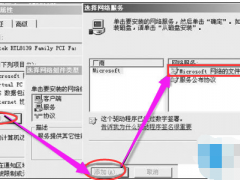详细教你win11护眼模式怎么设置[多图]
教程之家
Win7
对于长时间使用电脑的用户,非常要注意保护自己的眼睛,随着Win1系统的发布,很多用户都跑去升级了最新系统,就为体验一下win11系统的护眼模式,这对经常加班面对电脑的用户有了很好保护眼睛的方式,那么接下来小编讲解win11护眼模式开启方法教程。
win11护眼模式怎么设置:
1.首先我们按win+R键打开运行窗口,输入命令“regedit"回车键确认。
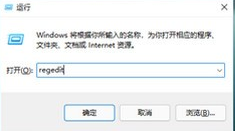
2.进入到注册编辑表页面后,我们找到左侧的 ”HKEY_CURRENT_USER“点击进入。
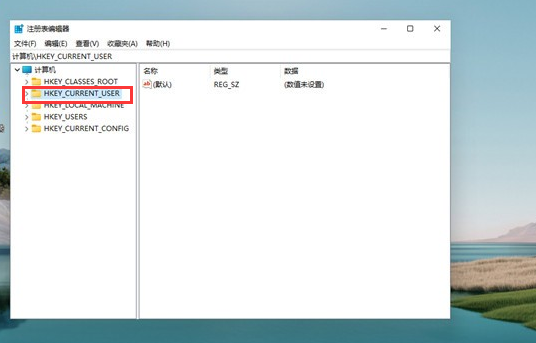
3.到下一个页面我们找到”Control Panel “点击它。
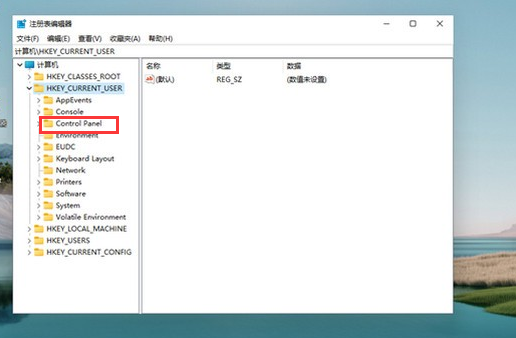
4.进入文件夹后,再次点击左侧”Control Panel“里面的”color“。
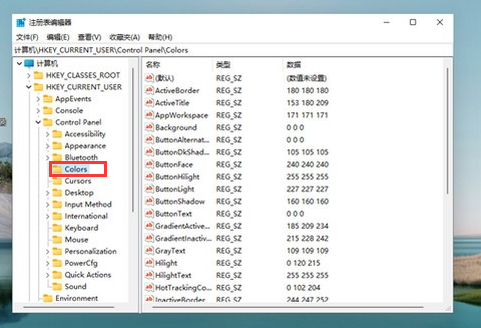
5.接着我们在右侧找到”windows“点击它。
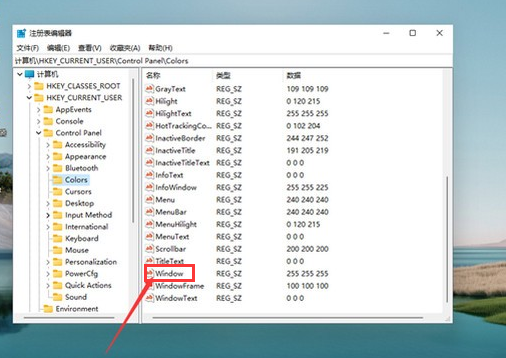
6.最后我们。根据自己的需求调整护眼绿参数,填写完后,选择确定,护眼模式就打开啦。
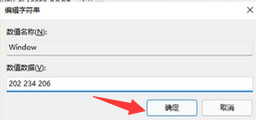
以上就是win11护眼模式怎么设置的方法教程,希望对大家有所帮助。
![笔记本安装win7系统步骤[多图]](https://img.jiaochengzhijia.com/uploadfile/2023/0330/20230330024507811.png@crop@160x90.png)
![如何给电脑重装系统win7[多图]](https://img.jiaochengzhijia.com/uploadfile/2023/0329/20230329223506146.png@crop@160x90.png)

![u盘安装win7系统教程图解[多图]](https://img.jiaochengzhijia.com/uploadfile/2023/0322/20230322061558376.png@crop@160x90.png)
![win7在线重装系统教程[多图]](https://img.jiaochengzhijia.com/uploadfile/2023/0322/20230322010628891.png@crop@160x90.png)
![win7刷新快捷键按哪个_小白官网教程[多图]](https://img.jiaochengzhijia.com/uploadfile/2022/0919/20220919135059583.png@crop@240x180.png)
![win7蓝屏怎么解决[多图]](https://img.jiaochengzhijia.com/uploadfile/2022/0905/20220905050622585.png@crop@240x180.png)
![简单的redmi16笔记本安装win7教程[多图]](https://img.jiaochengzhijia.com/uploadfile/2022/0327/20220327005814580.png@crop@240x180.png)